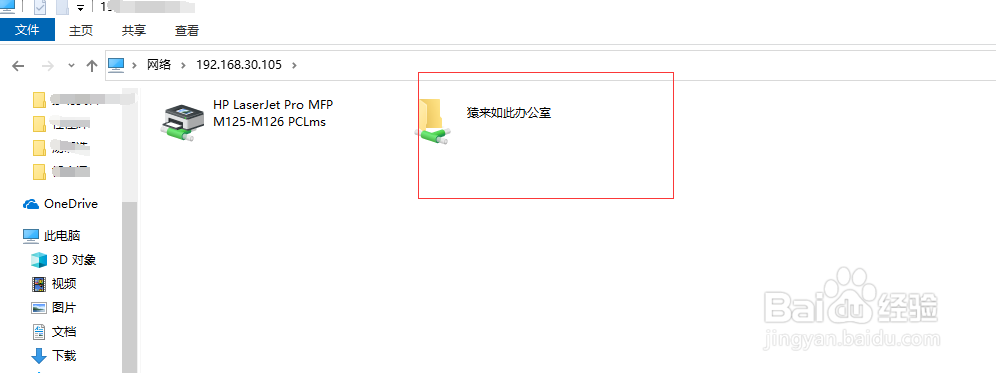1、首先记住自己电脑的计算机名。查看方法鼠标选中计算机图标,右键点属性,就能找到计算机用户名。我的电脑名字起名为xiaoder
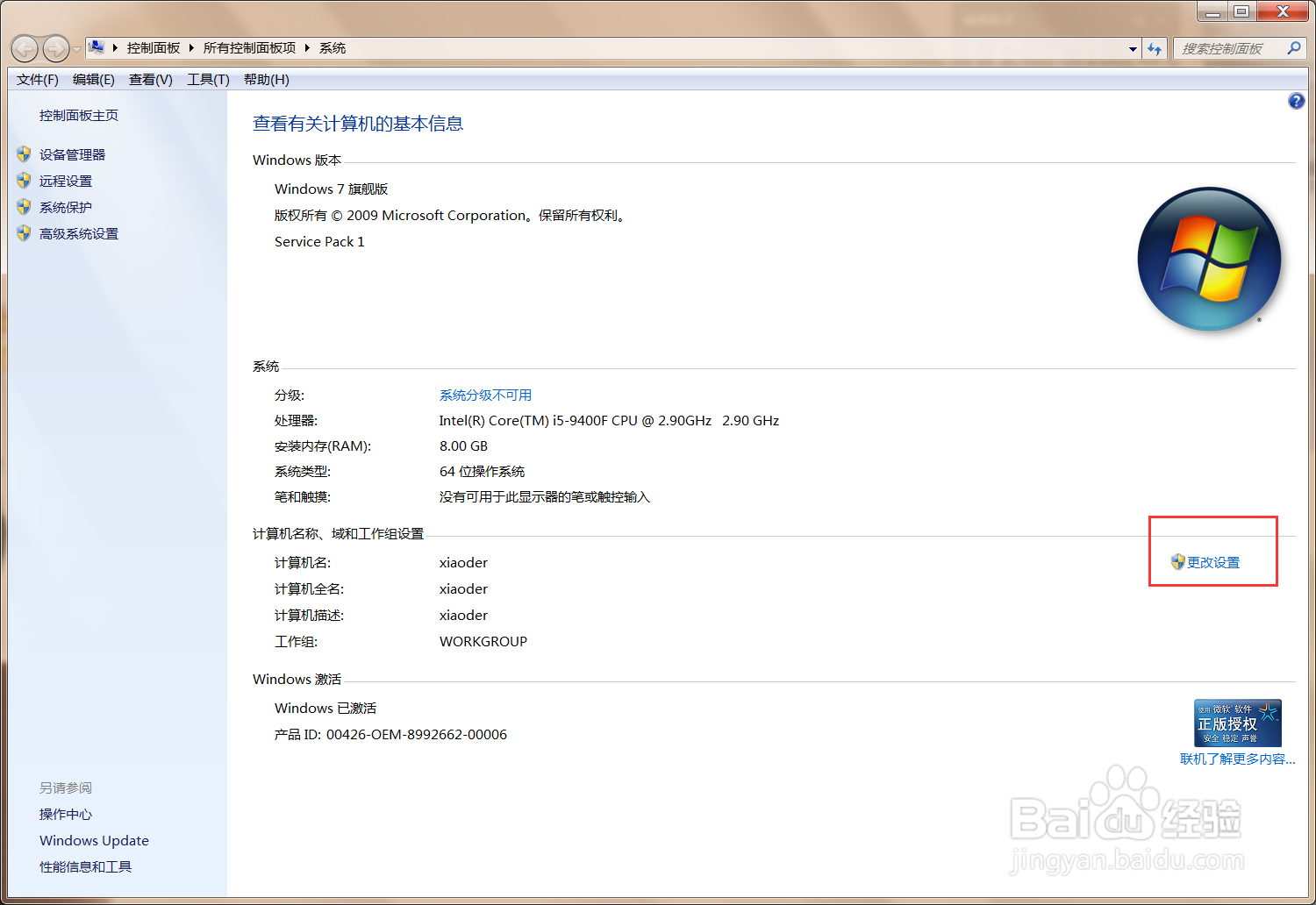
2、在自己电脑的E盘或者F盘新建一个文件夹,命名为你需要的名字。我在自己电脑上的F盘创建了一个名为猿来如此办公室的文件夹。
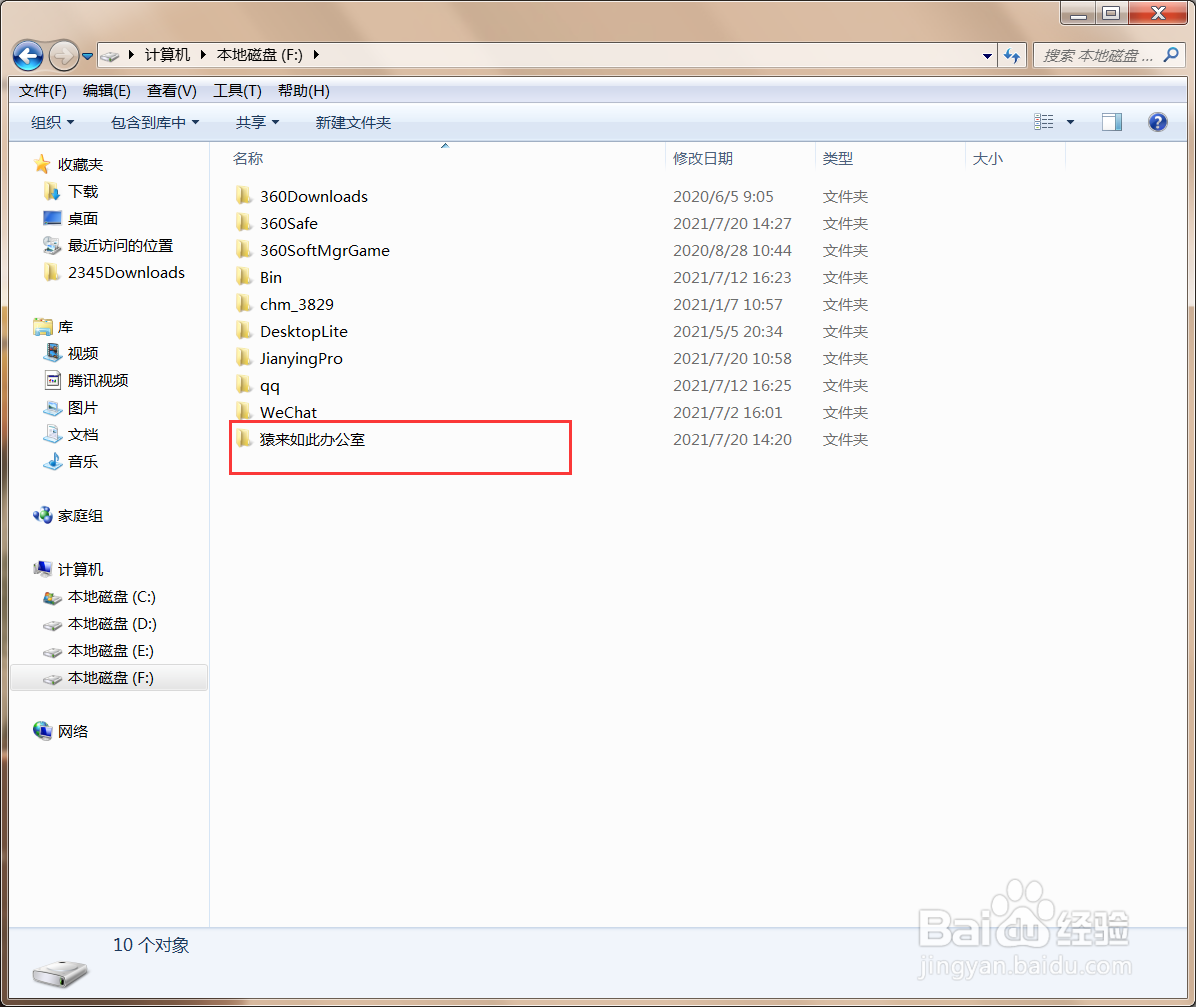
3、鼠标左键选中这个“猿来如此办公室”的文件夹后,鼠标右键选择属性。选择共享中的高级共享,会弹出一个弹窗。
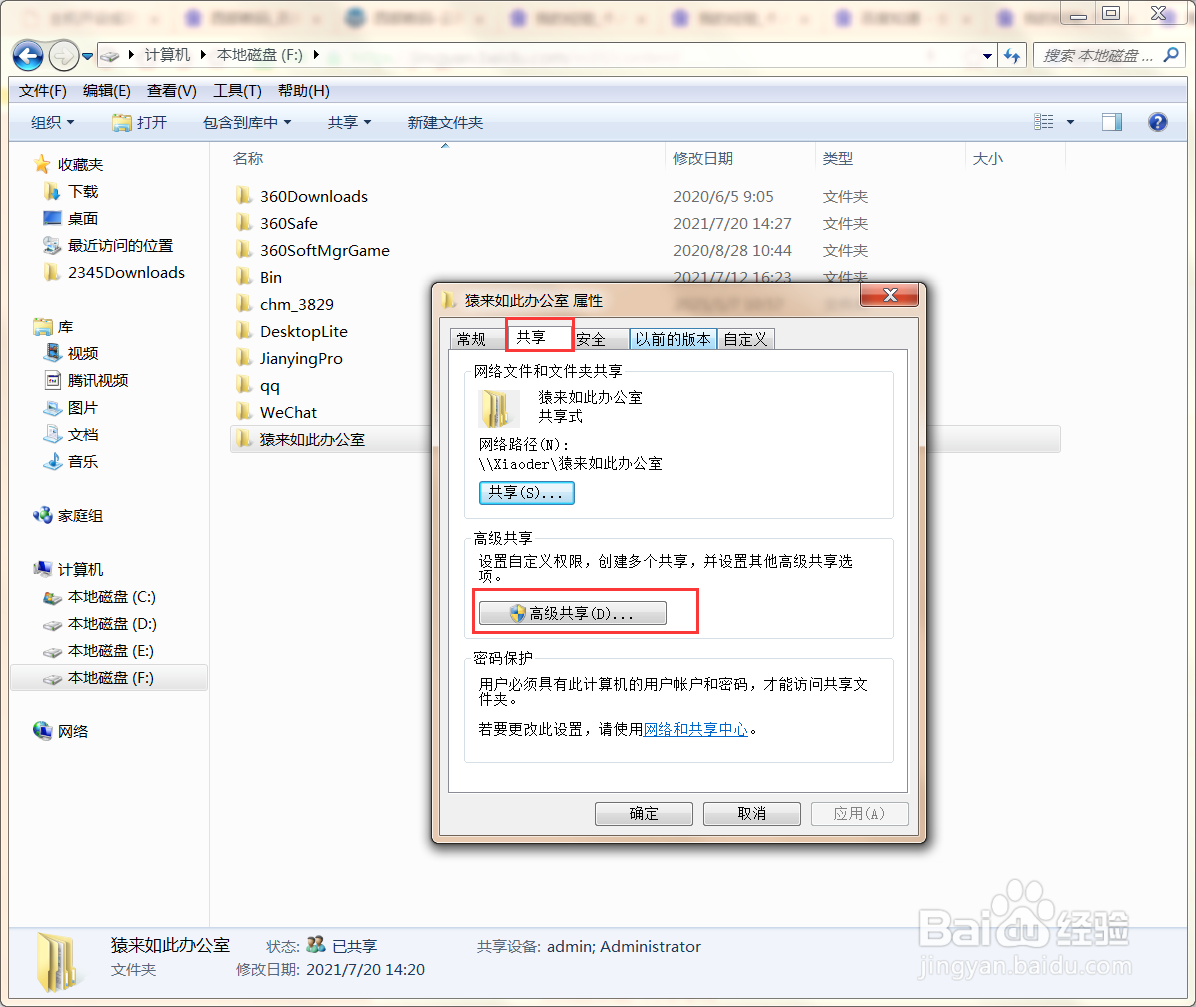
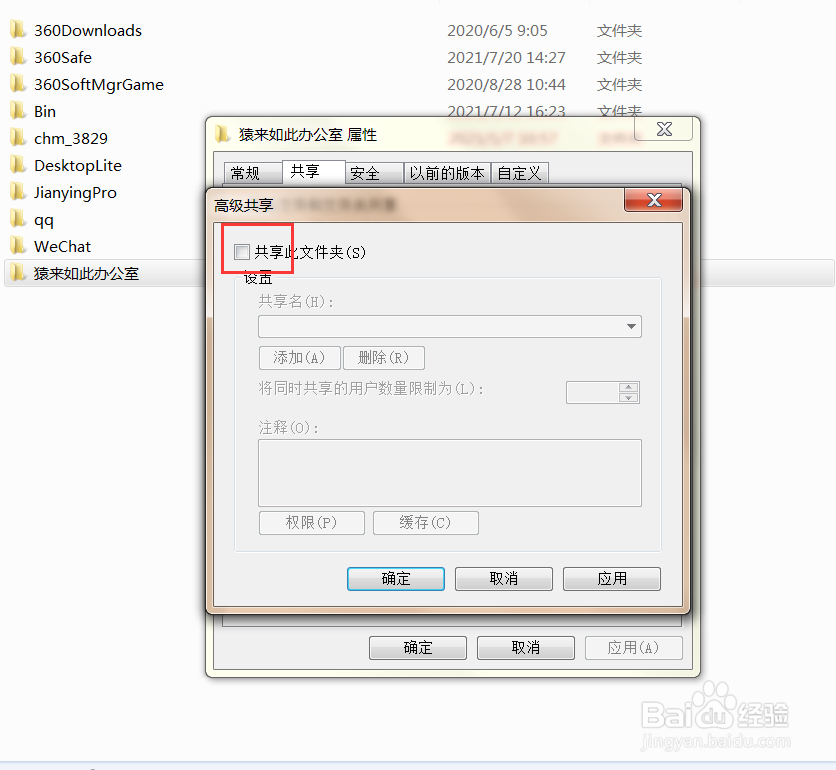
4、在这个弹窗的最上方勾选上。会出现我们新建的这个文件夹名字。可以添加个注释为办公室文件,共享人数可以自己设定。点击确定。至此,我们该文件夹已设置好了。开始找到自己电脑的ip,帮别人电脑设置访问该共享文件夹。
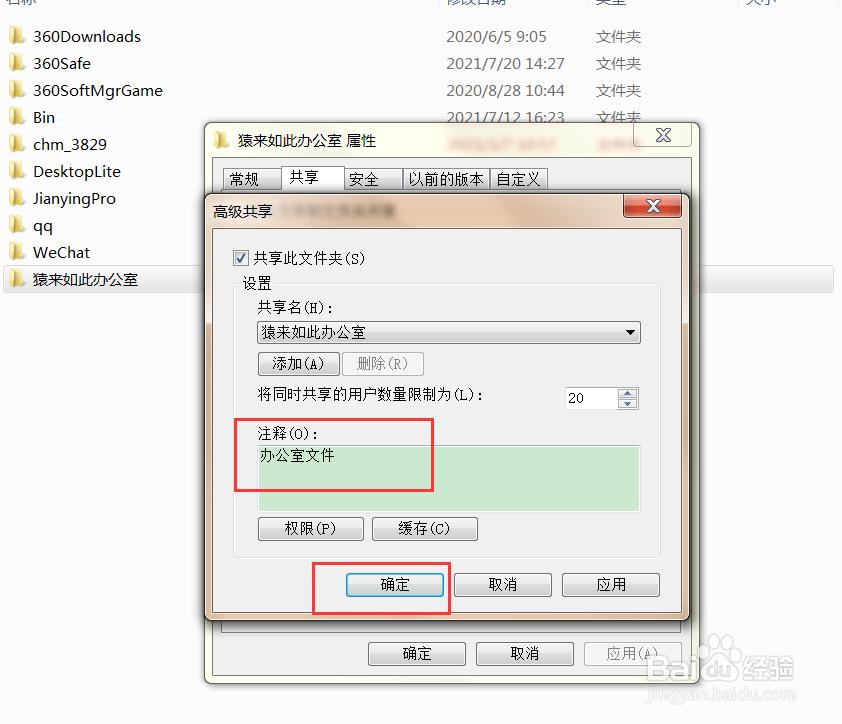
5、使用键盘上的windows+R快捷键调出运行,输入CMD开始查询IP输入ipconfig,敲回车后就出现下列数据。记好自己的IP。
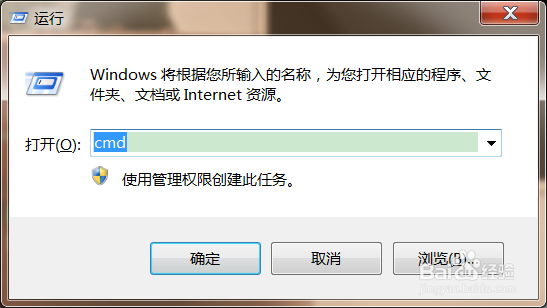

6、我们回到电脑桌面,鼠标右键点击计算机,选择管理。选“本地用户和组”,接着选择用户,在右侧方框出鼠标右键点击,创建新用户。
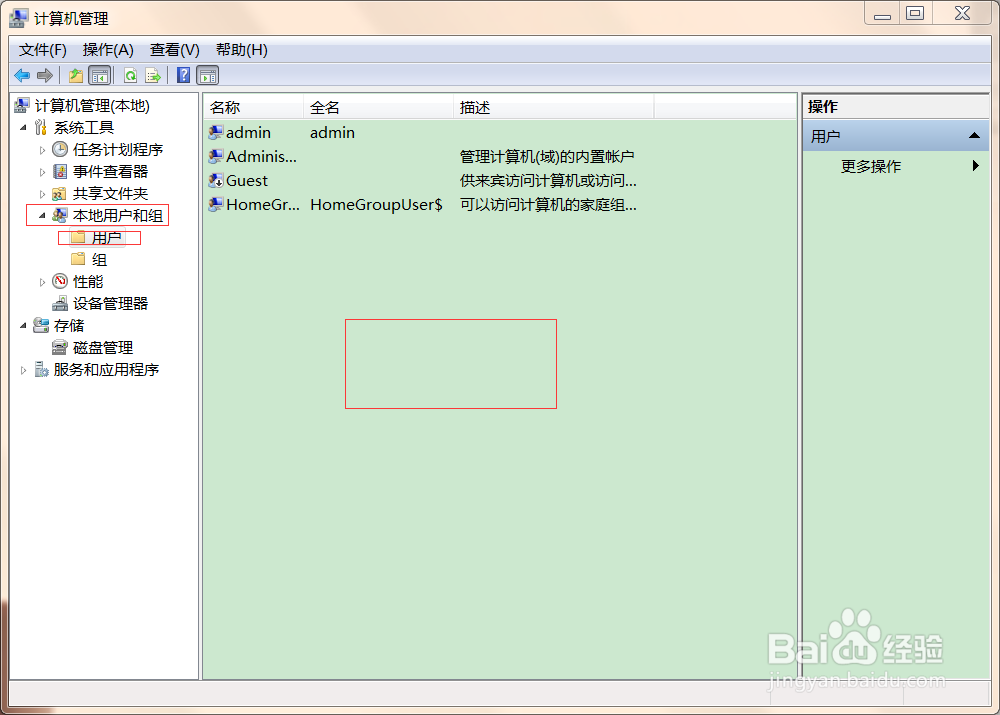
7、在此弹窗,我们输入简单点的用户名(此用户名用作其他电脑查看共享文件)。设置好密码。取消勾选“用户下次登录时需更改密码”。选择密码永不过期。这样我们不用每次登录都需要密码了。方便大家。设置好后,点击确定就可以了。
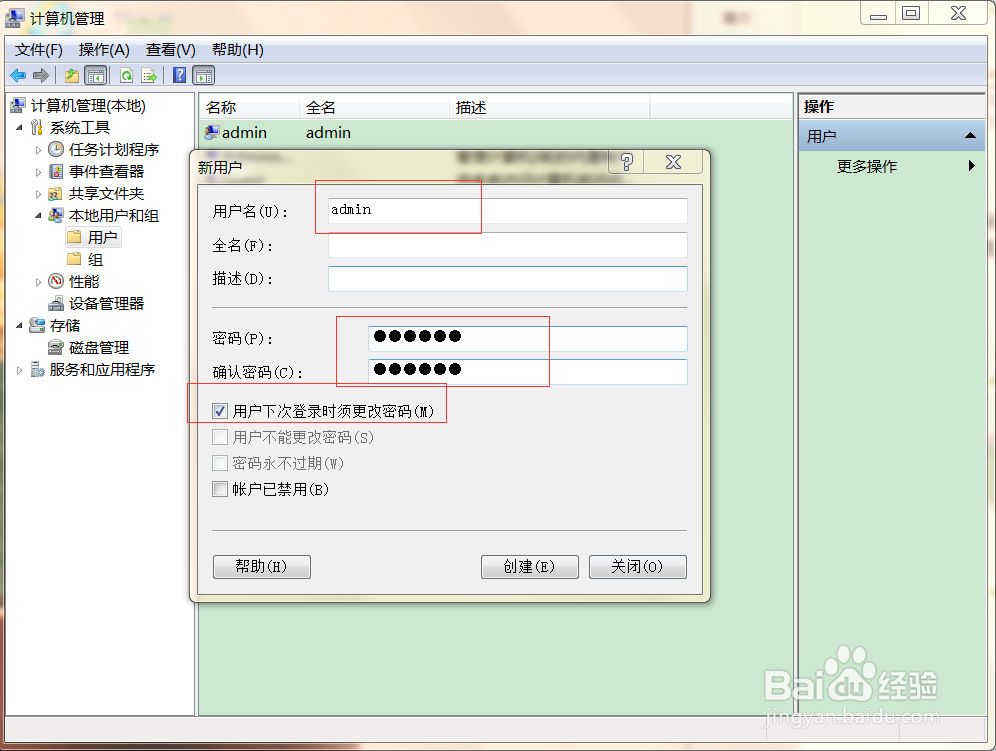
8、设置好用户名密码后,我们来到本机设置好的共享文件夹,鼠标右键点开属性--安全--编辑
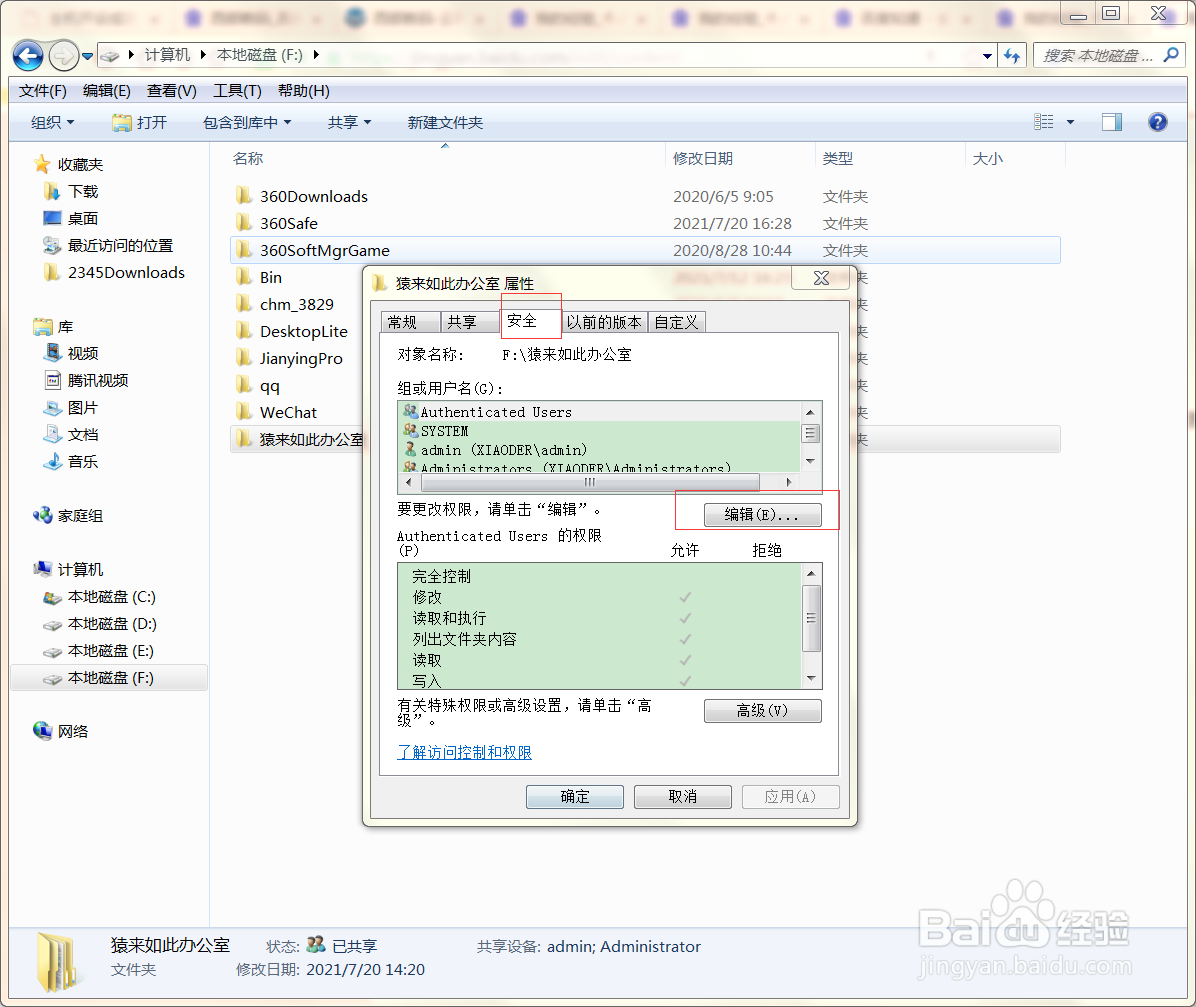
9、点击“添加”,在弹出的窗口选择最下方的“高级”。在新弹窗点击立即查找。下方会出现我们设置好的用户名,比如admin。选中他之后,连续点确定就可以。点一个确定,自动关闭一个弹窗。
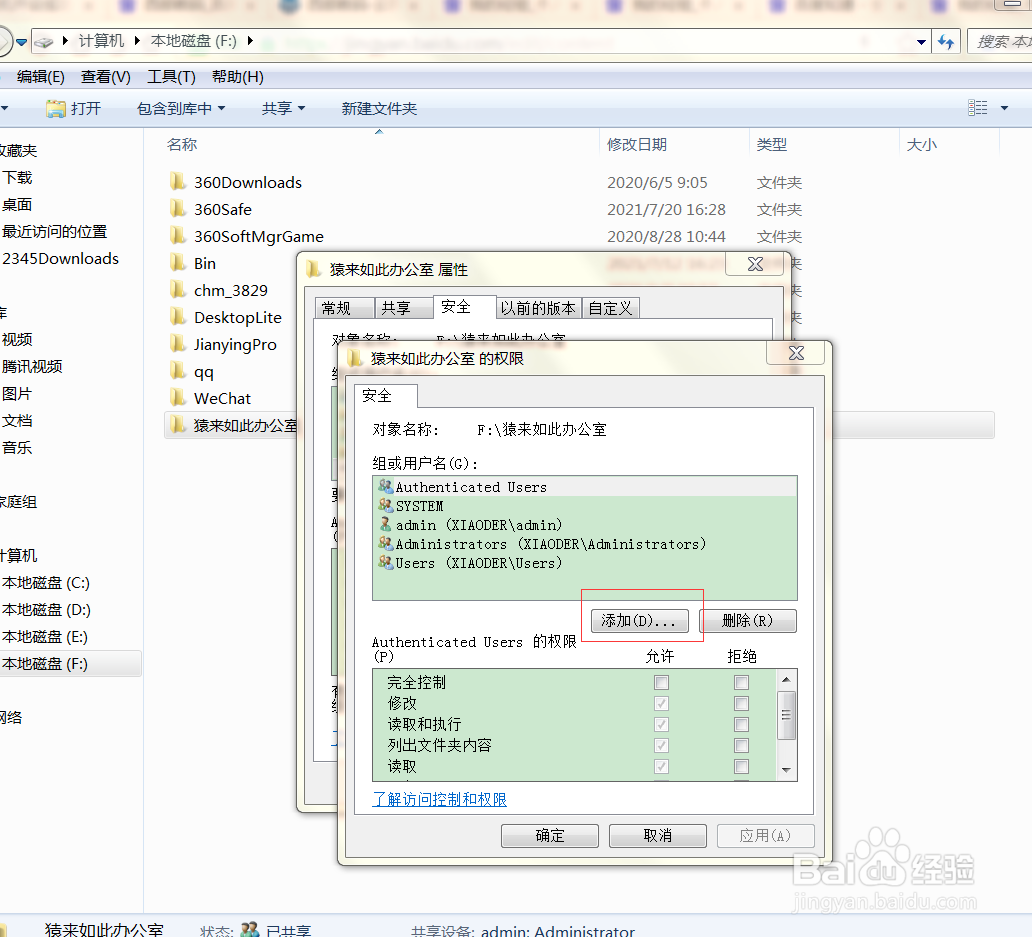
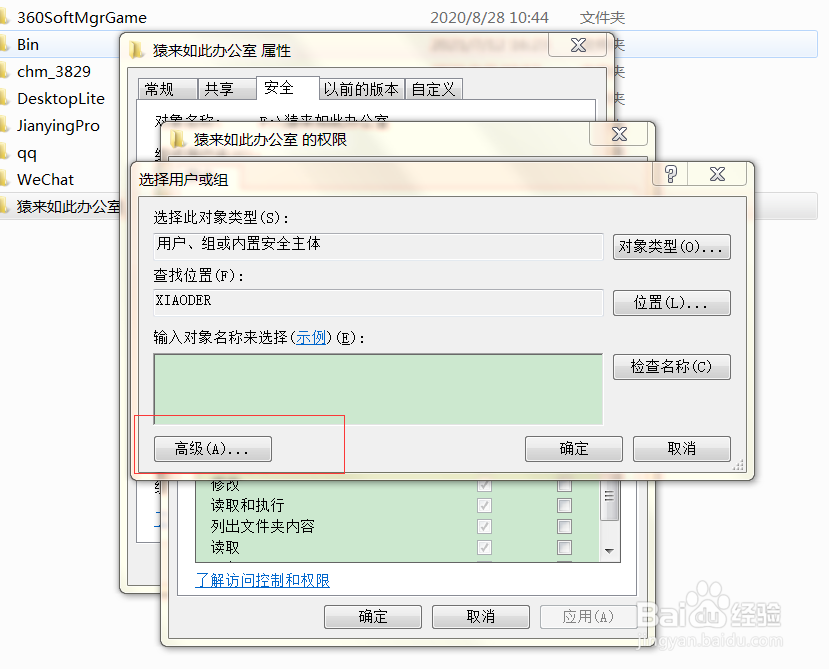
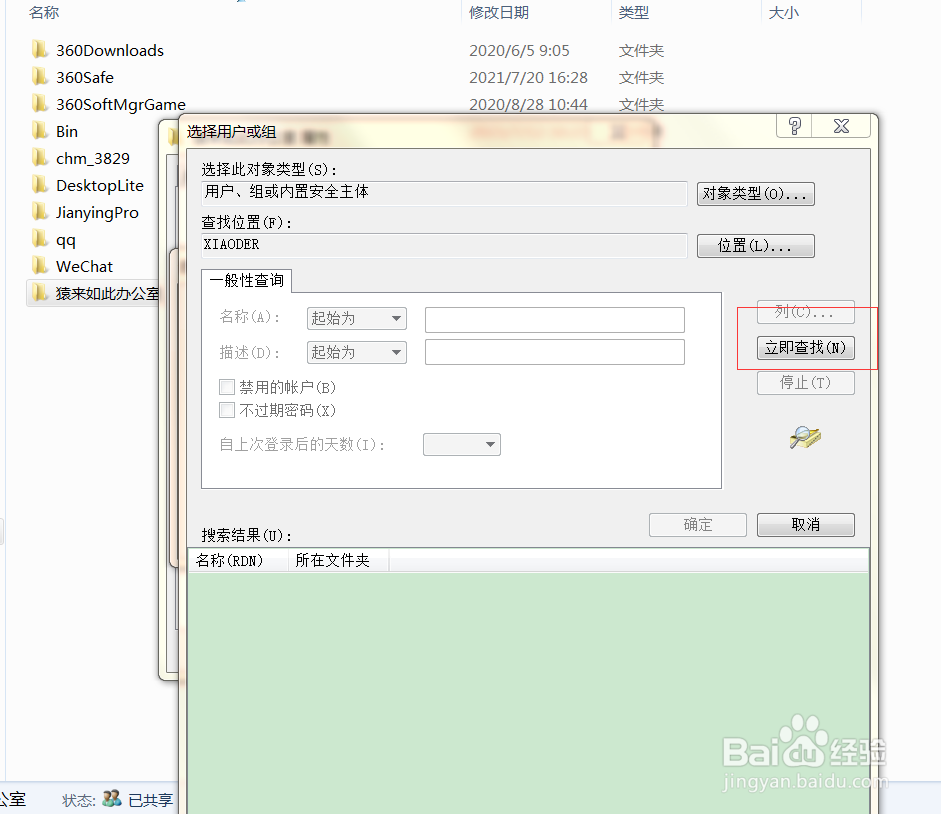
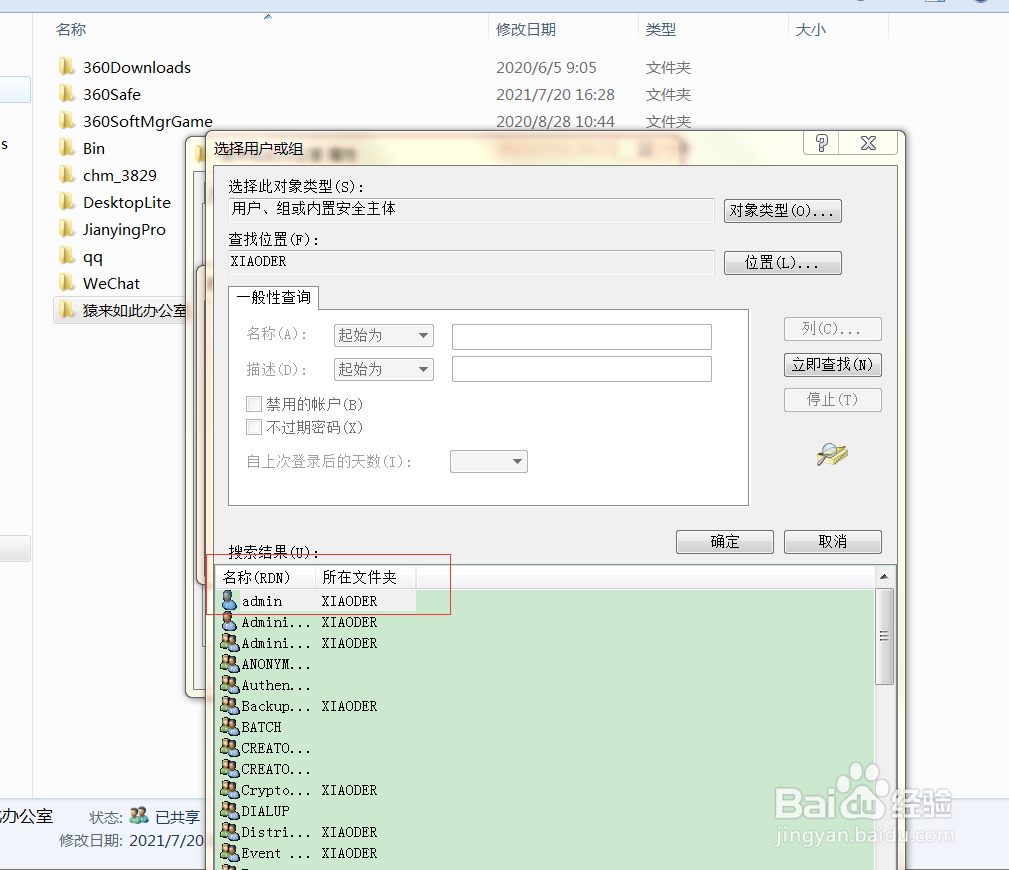
10、使用同一wifi下的电脑,使用键盘上的windows+R快捷键调出运行。输入我电脑的ip 英文状态下的\\192.xxx.xxx.00.。点击确定或者敲回车。
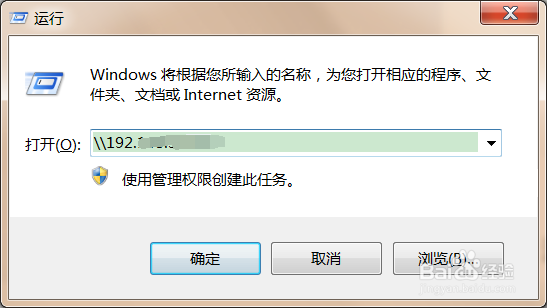
11、会弹出一个窗口让我们输入用户名和密码。即我们上面设置的用户名和密码。
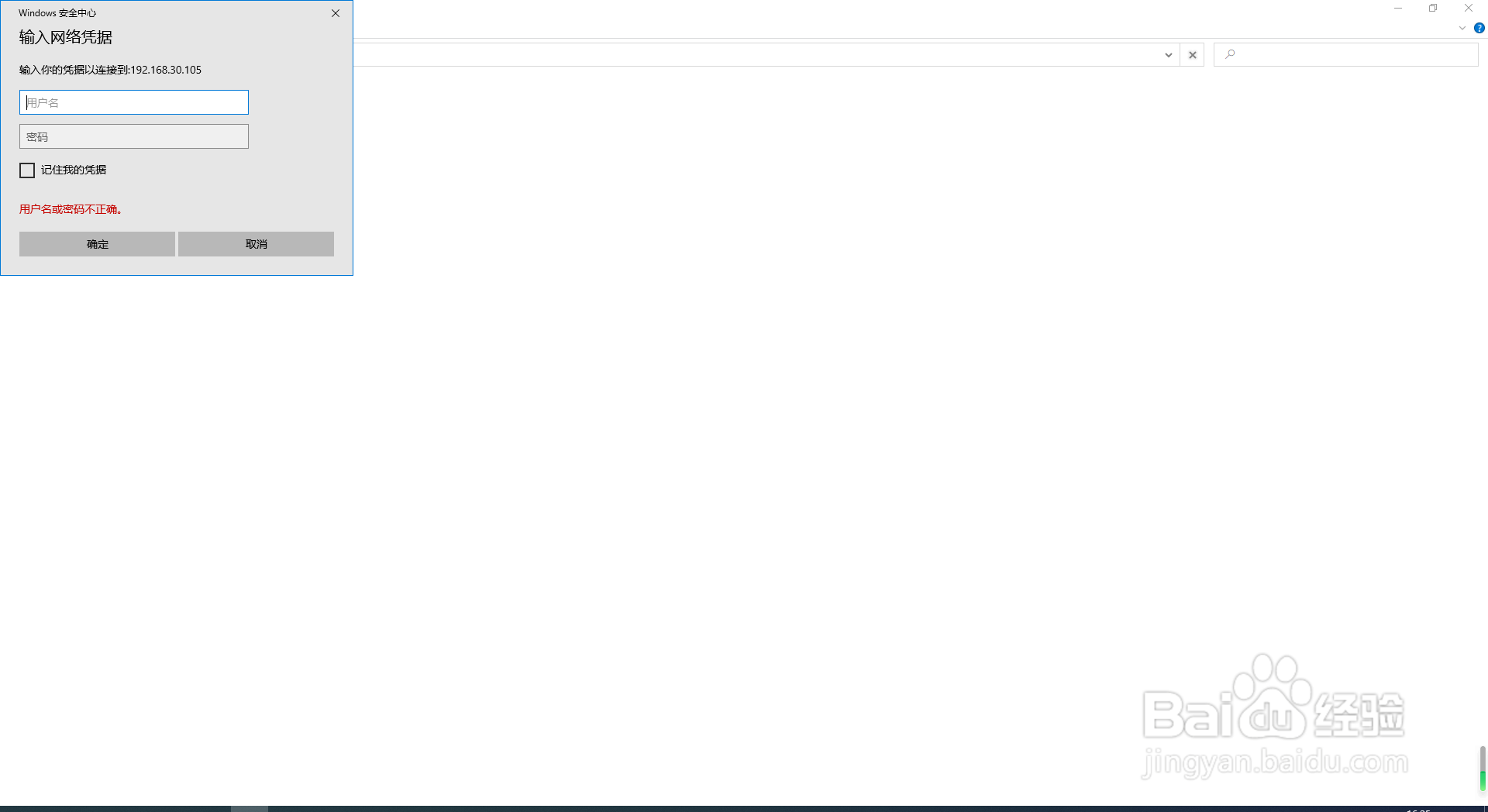
12、点击确定之后就可以看到我们共享的文件夹了。